更新者 海之女 在 Sep 28, 2023, 9:46 pm
WMA是主流的音频格式之一。然而在实际生活中,不少用户都会发现其仍然不受一些流行播放器的支持。为了顺利收听到音频,就需要将WMA 转换为更便携的音频格式,比如MP3格式。关于如何将WMA 转换为MP3,许多Windows 用户都知道Windows Media Player具备内置的WMA 到 MP3转换器功能。然后,就可以通过Windows Media Player 轻松播放 MP3。但是Windows Media Player不再适用于最新的 WMP 版本。因此,我们将为你介绍几种将WMA 转换为 MP3 Windows Media Player 的解决方案。
产品推荐: 免费WMA转MP3
奇客免费视频转换器是一个功能强大、专业的视频转换工具,它能帮助用户将 WMA 转换为 MP3 和其他音频格式,快捷、简便。
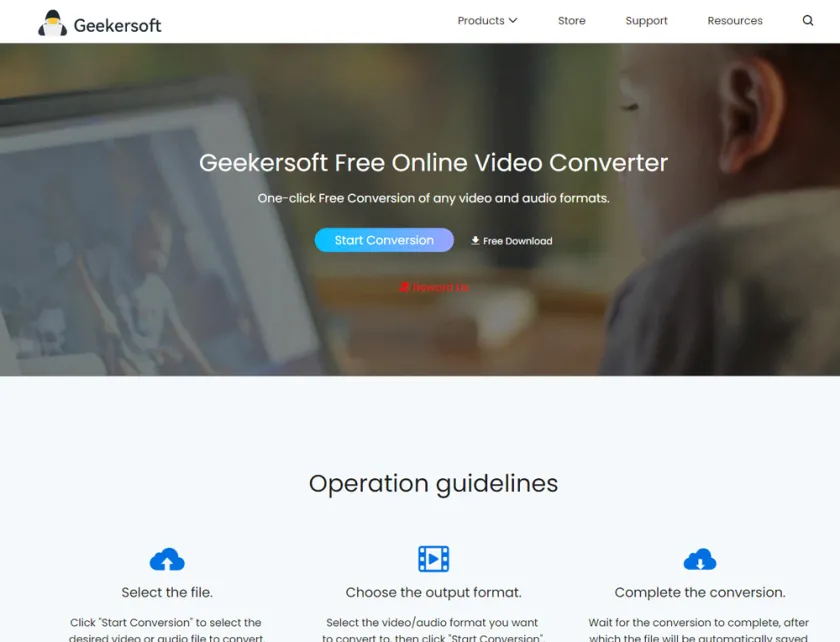
一体化的视频编辑工具包,包括修剪、裁剪和分屏等。
允许用户为视频添加各种效果、转场和配乐。
直观且用户友好的界面。
这是一个流行的多功能媒体转换器,支持WMA 到 MP3 的转换。
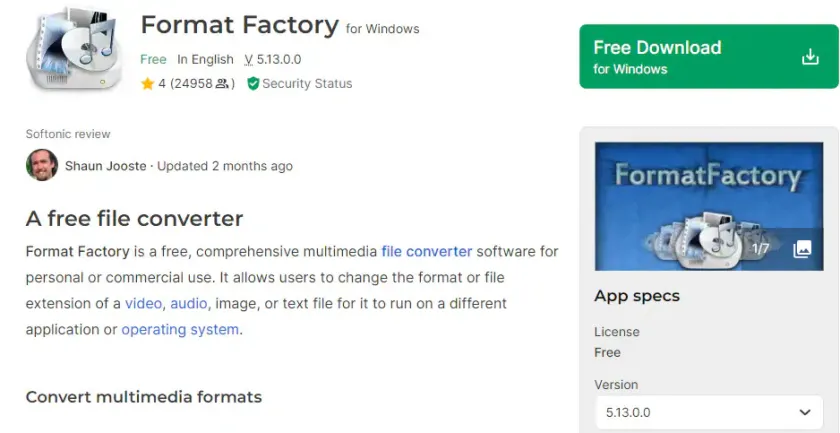
完全免费。
具备多种媒体格式转换的功能。
允许用户自定义输出设置,如比特率和频率。
支持WMA到MP3的批量转换。
内置媒体播放器允许用户在转换前预览文件。
如果你不想安装任何第三方的应用程序,那么我们建议你选择Online-Convert,它支持将 WMA 转换为 MP3 和其他媒体格式。
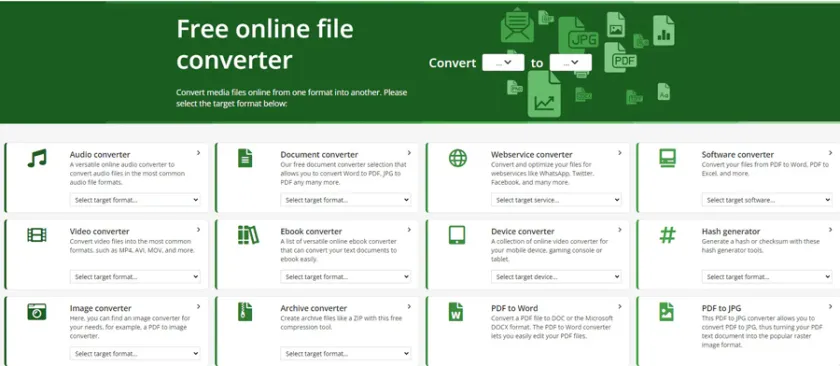
完全免费。
在线转换,无需安装软件。
支持WMA到MP3的多种媒体格式转换。
允许用户自定义输出设置,如比特率和频率。
对转换数量没有限制。
顾名思义,Switch Audio Converter是一个简单的音频转换工具。它能帮助你快速将WMA转换MP3。
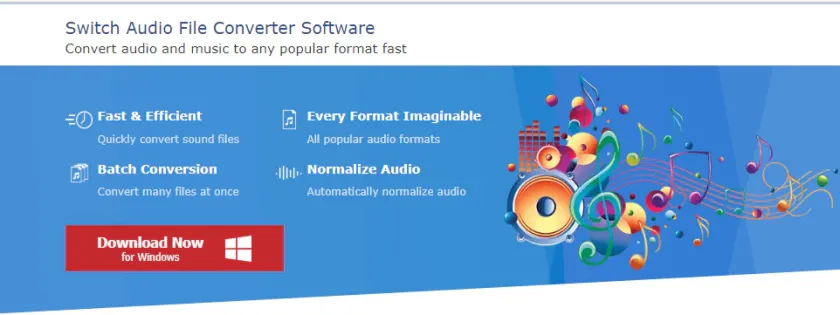
允许用户自定义输出设置,如比特率和频率。
支持转换多种音频格式,包括WMA到MP3。
支持批量转换。
操作简单。
免费。
如果你在寻找一款免费的音频转换工具,Any Audio Converter也是一个不错的选择,它支持WMA到MP3的各类音频格式的转换。
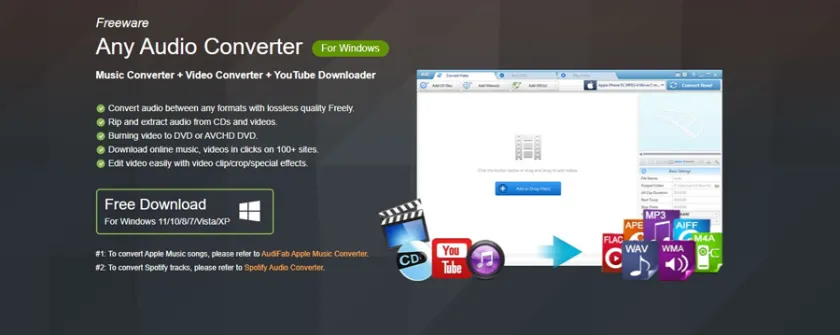
支持WMA到MP3的批量转换。
允许用户自定义输出设置,如比特率和频率。
内置媒体播放器允许用户在转换前预览文件。
支持转换多种音频格式。
免费。
此外,各类音频转换器中,不得不提的还有AVS Audio Converter。这是一款操作简单、功能强大的转换工具。如需将 WMA 转换为 MP3 和各种其他音频格式,不妨一试。
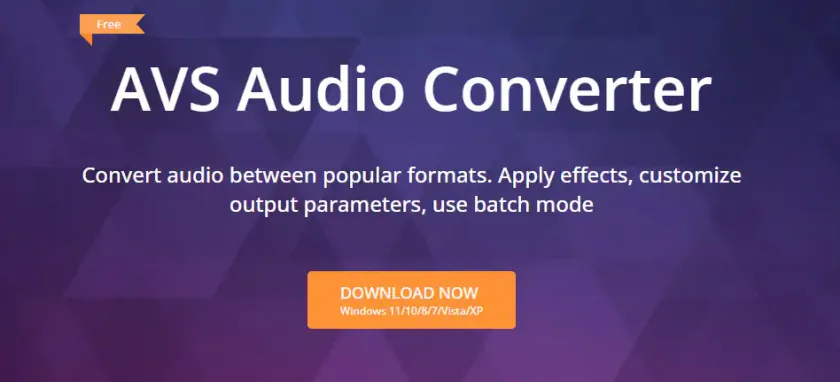
支持批量转换和多种音频格式。
允许用户自定义输出设置
内置音频播放器。
人性化的操作界面。
如果你对于音频处理的要求较高,那么EZ CD Audio Converter是你理想的选择。它一款具有先进功能的音频转换软件,能够帮助你快速将 WMA 转换为 MP3。
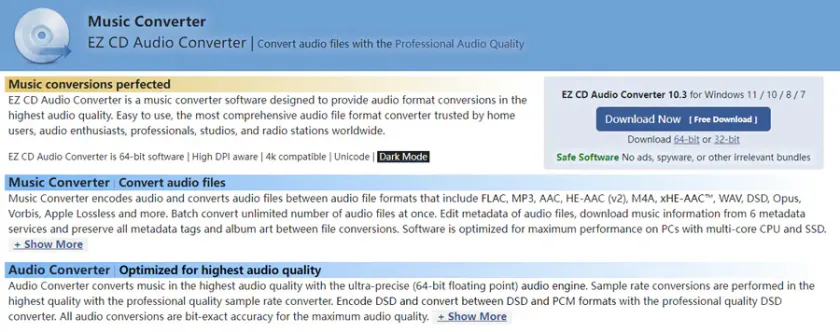
功能强大,支持 50 多种音频格式,包括 DSD 和 FLAC 等高分辨率格式。
支持各种高级音频处理功能,例如标准化、淡入/淡出等。
具备内置元数据编辑器。
具有精确音频控制以实现高品质音频转换。
允许用户翻录音频 CD 并转换为各种音频格式。
最后要为推荐的是,Total Audio Converter。这是一款多功能的音频转换工具,支持多种格式的音频文件转换,包括 MP3、WAV、FLAC、AAC 等。
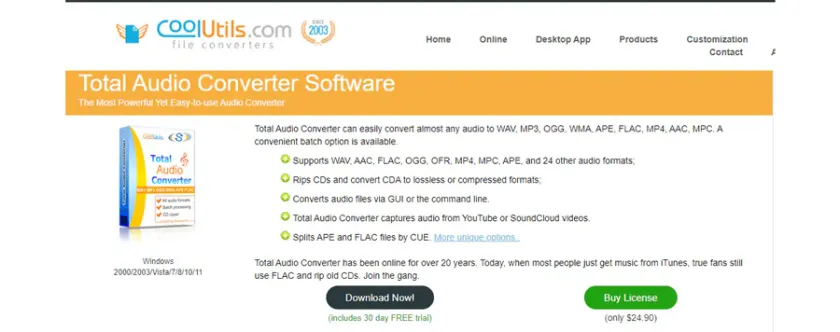
具备批量转换功能。
允许用户自定义输出设置,如比特率和频率。
支持将 WMA 转换为 MP3等多种音频格式。
曾经尝试使用Windows Media Player 将 WMA 转换为 WAV、MP3 和其他文件格式的用户都知道,太复杂了。其根本原因在于,Windows Media Player 是一个媒体播放器而不是转换工具。专业的工具能够让你事半功倍。为了节约你的时间和精力,我们推荐你使用功能强大、专业的MP3转换器,比如Geekersoft视频转换器。它是一站式的视频、音频转换解决方案。它支持转换1000 多种音频/视频格式、批量转换。另外,Geekersoft视频转换器还是可靠的视频编辑器。令人惊喜的是Geekersoft视频转换器-还允许用户转换在线存储的文件并将其发布到各类主流的社交媒体,如抖音等。
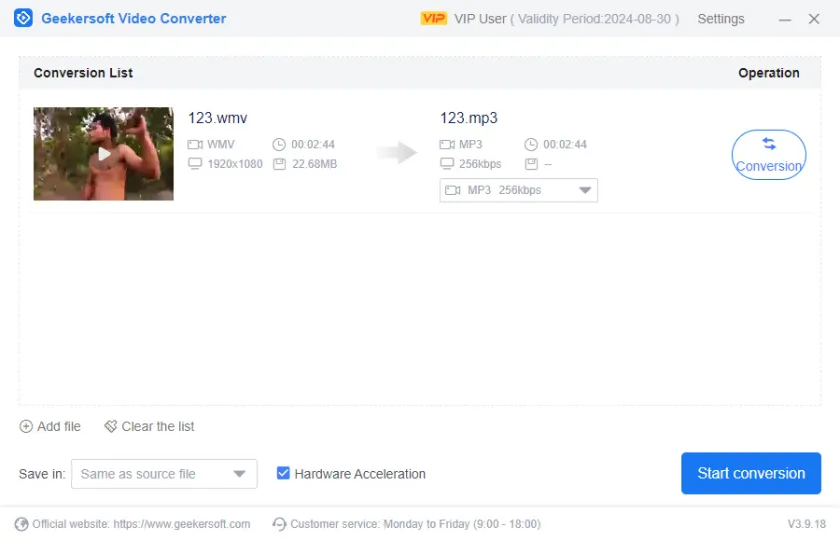
顶级视频转换器。
支持将 WMA 转换为 WAV、MP3、M4A、AVI、MKV、MOV等1000 多种文件格式。
支持批量转换。
转换速度是传统转换器的90 倍。
允许编辑、增强和个性化视频文件。
使用免费的视频格式转换可将视频从 Windows 或 Mac 流式传输到Chromecast、Roku、Apple TV、Xbox 360 或 PS3等设备
支持的操作系统:Windows 10/8/7/XP/Vista、Mac OS 10.15 (Catalina)、10.14、10.13、10.12、10.11、10.10、10.9、10.8、10.7、10.6
步骤1 将所需转换的WMA 添加到 Geekersoft WMA 到 MP3 转换器
在你的Windows或Mac PC上下载并安装Geekersoft视频转换器。启动后点击转换器选项卡,然后,在该转换器的主界面单击“+”以添加文件,将要转换为MP3文件格式的WMA文件导入。
步骤2 选择 MP3 作为输出格式
单击“输出格式”>“音频”>“MP3”,然后选择所需的音频质量。此时,你可以选择转换单个文件或批量选择 MP3 作为所有加载的 WMA 文件的目标格式。
步骤3 开始将WMA转换为 MP3
选择保存输出文件的目标文件夹,然后单击“转换”或“批量转换”。
步骤4 查看 MP3 文件
待WMA 到 MP3 转换完成后,点击“完成”查看转换后的 MP3 文件。
按照以上步骤就能快速将音频文件转换为 MP3 文件格式,而无需借助Windows Media Player以将 WMA 格式转换为 MP3 格式。Geekersoft视频转换器-专为一站式转换解决方案为你提供了更加便捷的方式,并且简单易用,快来下载免费试用吧。
在使用 Geekersoft视频转换器将 WMA 文件转换为MP3后,你还可以使用剪切等编辑工具来调整你的音频。
一般来说,人们通常因为以下几个原因想要将 WMA 转换为 MP3。比如,有人更喜欢MP3的音质。或者相比 WMA 文件,更多的媒体播放器支持MP3 文件。
目前,业内有许多的免费的 WMA 到 MP3 转换器,他们可分为两类:在线转换器工具和桌面转换软件。然而,不同的免费转换器可能对文件大小、质量或功能存在一定限制。
简单来说,WMA(Windows Media Audio)和 MP3(MPEG-1 Audio Layer 3)是两种主流的音频文件格式。其中,WMA 由 Microsoft 开发,WMA全称为Windows Media Audio,通常用于Windows 的设备。而 MP3 则是一种能与多种设备兼容的流行格式,包括智能手机、平板电脑和便携式音乐播放器。
以上就是我们为你介绍的几个最佳的在Windows Media Player中将WMA转换为MP3。它们中有在线WMA to MP3器,也有桌面转换程序。你可以根据自己的需要进行选择。